Thông tin liên hệ
- 036.686.3943
- admin@nguoicodonvn2008.info

Nếu bạn cảm thấy mệt mỏi với việc màn hình PC Windows 11 của mình cứ tự động sáng hơn hoặc tối đi, điều này có thể là do tính năng điều chỉnh độ sáng màn hình tự động (Auto Brightness) đang được kích hoạt. Tất cả những gì cần làm chỉ đơn giản là tắt nó đi. Đây là cách thực hiện.
Trước khi bắt đầu, bạn cần biết rằng tính năng điều chỉnh độ sáng tự động Automatic Brightness (hoặc Adaptive Brightness) chỉ áp dụng cho các thiết bị Windows có màn hình tích hợp như máy tính xách tay, máy tính bảng và máy tính để bàn tất cả trong một (all-in-one PC). Đối với các dàn PC sử dụng màn hình rời chuyên biệt, có thể bạn sẽ không thấy các tùy chọn điều khiển độ sáng thích ứng trong ứng dụng Settings Windows.
Một số thiết bị Windows sẽ tự động điều chỉnh độ sáng màn hình dựa trên điều kiện ánh sáng của môi trường xung quanh và một số thì không. Những thay đổi này thường được đưa ra dựa trên dữ liệu thời gian thực thu được từ cảm biến ánh sáng tích hợp trong thiết bị.
Ngoài ra, một số PC còn cho phép bạn tự động thay đổi độ sáng tùy thuộc vào những gì bạn đang xem trên màn hình, qua đó giúp tiết kiệm pin. Microsoft gọi tính năng này là “kiểm soát độ sáng thích ứng với nội dung” (content adaptive brightness control, hoặc CABC). Tùy thuộc vào từng tính năng cụ thể mà PC Windows của bạn hỗ trợ, bạn có thể thấy một hoặc hai tùy chọn khác nhau để kiểm soát các tính năng này trong ứng dụng Settings Windows mà chúng ta sẽ đề cập bên dưới.
Trước tiên hãy mở ứng dụng Settings Windows bằng cách nhấn tổ hợp phím Windows + i. Hoặc bạn có thể nhấp chuột phải vào nút Start trên thanh tác vụ và chọn “Settings” trong danh sách hiện ra.
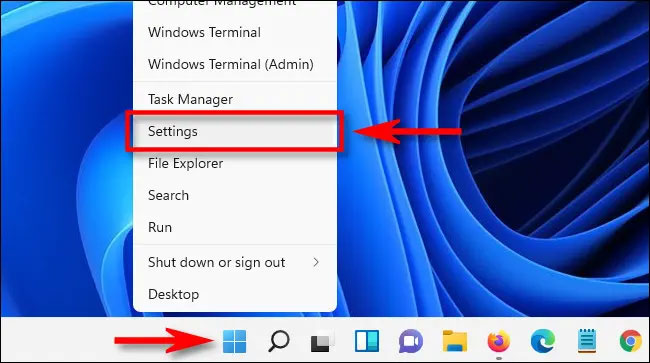
Khi ứng dụng Settings mở ra, bạn nhấp vào mục “System” trong danh sách bên trái, sau đó chọn “Display”.
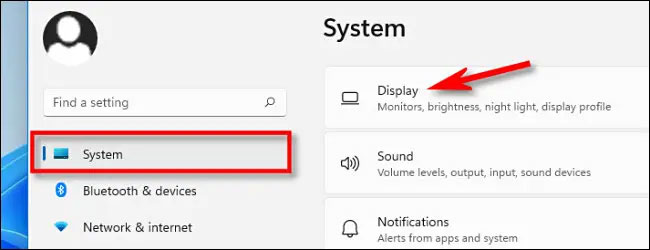
Trên màn hình thiết lập tương ứng hiện ra bên phải, bạn nhìn vào phần “Brightness and Color”. Nhấp vào nút mũi tên nhỏ bên cạnh thanh trượt “Brightness” để mở rộng menu cài đặt. Sau đó bỏ tích mục “Help improve battery by optimizing the content shown and brightness”.
Trong trường hợp bạn nhìn thấy thêm cả tùy chọn “Change brightness automatically when lighting changes”, tiếp tục bỏ tích tùy chọn đó.
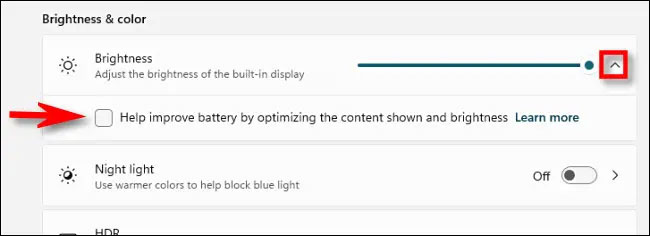
Sau đó, đóng ứng dụng Settings và mọi thay đổi của bạn đã được lưu. Kể từ bây giờ, độ sáng màn hình của bạn sẽ luôn được duy trì ở một mức cố định. Chúc bạn có được trải nghiệm tốt với Windows 11!
Nguồn tin: Quantrimang.com
Ý kiến bạn đọc
Những tin mới hơn
Những tin cũ hơn
 So sánh Windows 11 Home và Pro: Đâu là phiên bản phù hơp dành cho bạn?
So sánh Windows 11 Home và Pro: Đâu là phiên bản phù hơp dành cho bạn?
 'Thiền' của Osho hay câu chuyện không thể lý giải bằng lời
'Thiền' của Osho hay câu chuyện không thể lý giải bằng lời
 Người có đáng kết giao hay không, chỉ cần nhìn vào thái độ của họ đối với 4 ĐIỀU này thì tỏ tường ngay
Người có đáng kết giao hay không, chỉ cần nhìn vào thái độ của họ đối với 4 ĐIỀU này thì tỏ tường ngay
 11 text editor tốt nhất cho Windows
11 text editor tốt nhất cho Windows
 Cách xóa nền ảnh trên Microsoft Designer
Cách xóa nền ảnh trên Microsoft Designer
 Cách sử dụng Gemini từ thanh địa chỉ Google Chrome
Cách sử dụng Gemini từ thanh địa chỉ Google Chrome
 Rồi một ngày...
Rồi một ngày...
 Hướng dẫn xóa dòng kẻ trong Excel
Hướng dẫn xóa dòng kẻ trong Excel
 Ước mơ mà không kèm hành động thì dù có cánh cũng không bao giờ bay tới đích
Ước mơ mà không kèm hành động thì dù có cánh cũng không bao giờ bay tới đích
 Làm được 3 điều này, cuộc sống mới thật sự nhẹ gánh, vô cùng đơn giản nhưng ít ai nhận ra để thay đổi
Làm được 3 điều này, cuộc sống mới thật sự nhẹ gánh, vô cùng đơn giản nhưng ít ai nhận ra để thay đổi
 Hướng dẫn chèn code trong Word
Hướng dẫn chèn code trong Word
 20 tuổi và những thay đổi
20 tuổi và những thay đổi
 8 công cụ debugger Linux tốt nhất dành cho các kỹ sư phần mềm
8 công cụ debugger Linux tốt nhất dành cho các kỹ sư phần mềm
 Cách giả lập game PS2 trên máy Mac M1, M2 hoặc M3 với PCSX2
Cách giả lập game PS2 trên máy Mac M1, M2 hoặc M3 với PCSX2
 Cách chạy ứng dụng Windows trên Android bằng Winlator
Cách chạy ứng dụng Windows trên Android bằng Winlator
 Cách chuyển đổi tài liệu Word sang PDF
Cách chuyển đổi tài liệu Word sang PDF
 Cách xóa mật khẩu file PDF trên máy Mac
Cách xóa mật khẩu file PDF trên máy Mac
 Cách tạo trường tùy chỉnh WordPress để thêm siêu dữ liệu
Cách tạo trường tùy chỉnh WordPress để thêm siêu dữ liệu
 Lòng tự kiêu
Lòng tự kiêu
 24 ứng dụng chụp ảnh màn hình hữu ích dành cho macOS
24 ứng dụng chụp ảnh màn hình hữu ích dành cho macOS
